Android System WebView คืออะไรและคุณควรปิดการใช้งานหรือไม่

สำรวจข้อมูลเกี่ยวกับ Android System WebView และคำแนะนำในการจัดการการใช้งานที่เหมาะสมเพื่อความปลอดภัยและประสิทธิภาพโดยรวม
ต้องขอบคุณความก้าวหน้าครั้งใหญ่ในเทคโนโลยีข้อมูลมือถือ ทำให้มีผู้ใช้น้อยลงเรื่อยๆ ใช้การโทรปกติ และใช้ตัวเลือก VoIP/VoLTE จำนวนมากแทน อย่างไรก็ตาม ส่วนใหญ่อาศัยการโทรมาตรฐาน ผู้ใช้บางคนรายงานปัญหาบางอย่างเกี่ยวกับสายเรียกเข้าและผู้ติดต่อ กล่าวคือ ดูเหมือนว่าสายเรียกเข้าจะไม่แสดงชื่อสำหรับผู้ใช้ Android บางคน อย่างไรก็ตาม ไม่ต้องกังวล เรามีวิธีแก้ไขปัญหาบางอย่างเพื่อช่วยคุณแก้ไขปัญหานี้โดยเร็วที่สุด
สารบัญ:
ทำไมชื่อผู้ติดต่อของฉันไม่แสดงในสายเรียกเข้าบน Android
ประการแรก ตรวจสอบให้แน่ใจว่าผู้ติดต่อของคุณซิงค์บนอุปกรณ์ของคุณ หลังจากนั้น ให้ตรวจสอบการอนุญาต และหากไม่สำเร็จ ให้ตั้งค่าแอปโทรศัพท์เริ่มต้น
หรือคุณสามารถถอนการติดตั้งแอพของบริษัทอื่นที่เกี่ยวข้องกับการโทรหรือล้างข้อมูลออกจากแอพ Phone/Dialer คุณยังสามารถรีเซ็ตค่ากำหนดของแอพหรือถอนการติดตั้งการอัปเดตสำหรับแอพตัวเรียกเลขหมายระบบ
1. ตรวจสอบการอนุญาตสำหรับแอพ Phone/Dialer
สิ่งแรกที่คุณต้องทำคือตรวจสอบการอนุญาต โดยทั่วไป แอพ Phone/Dialer ที่สร้างไว้ล่วงหน้าควรมีสิทธิ์ในการเข้าถึงผู้ติดต่อ แต่เพียงเพื่อการแก้ไขปัญหา เราต้องการให้คุณตรวจสอบสิ่งนี้ แน่นอน หากคุณใช้แอปโทรออกของบริษัทอื่น (เช่น Google Phone แทน Samsung Dialer) คุณจะต้องให้สิทธิ์แอปดังกล่าวจึงจะดูชื่อผู้ติดต่อที่มีสายเรียกเข้าได้
ต่อไปนี้เป็นวิธีตรวจสอบการอนุญาตสำหรับโทรศัพท์และอนุญาตให้เข้าถึงรายชื่อติดต่อ:

2. ตั้งค่าแอปโทรศัพท์เริ่มต้น
สิ่งต่อไปที่ต้องทำหลังจากการอนุญาตดังกล่าวคือการเลือกแอป Phone (Dialer) เริ่มต้น ซึ่งสามารถทำได้ในการตั้งค่าระบบภายใต้แอพ สิ่งนี้ไม่ควรสำคัญหากคุณใช้แอพที่เป็นตัวเลือกเริ่มต้นอยู่แล้ว อย่างไรก็ตาม หากคุณใช้แอปของบุคคลที่สามในการโทรแบบมาตรฐาน ให้ตั้งค่าเป็นค่าเริ่มต้น
วิธีเลือกแอปเริ่มต้นสำหรับการโทรศัพท์บนอุปกรณ์ Android ของคุณมีดังต่อไปนี้
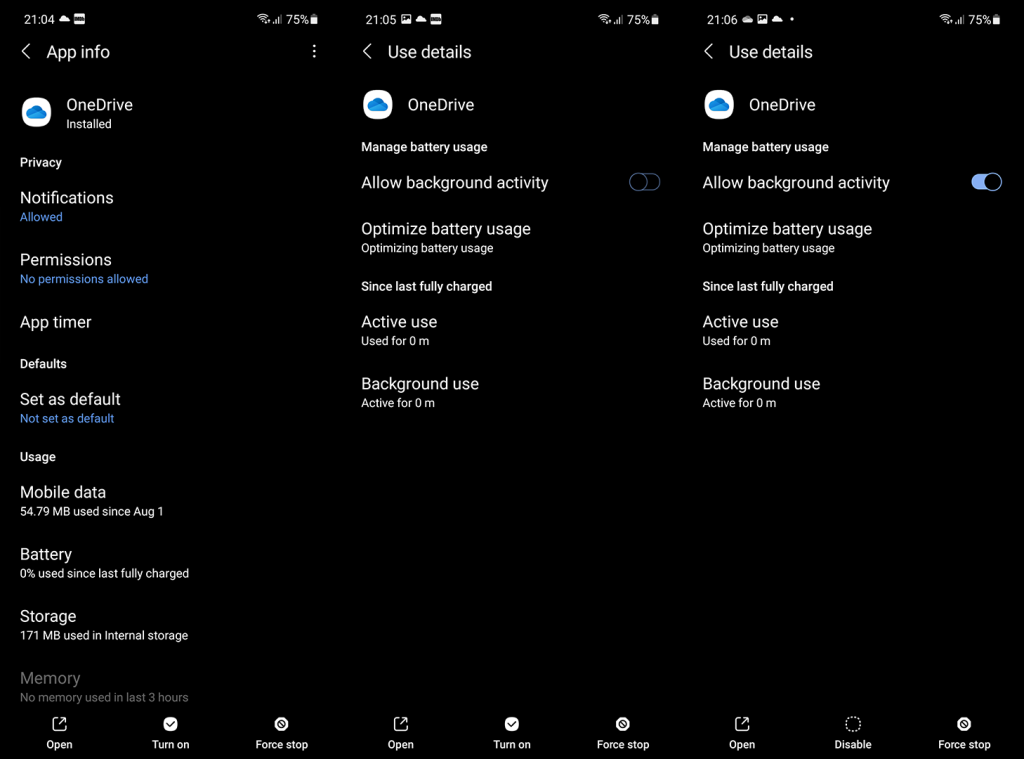
3. บูตเข้าสู่เซฟโหมด
อันนี้สำคัญ ตามที่เราค้นพบ ผู้ให้บริการบางรายเสนอแอปเพิ่มเติมที่อาจส่งผลต่อวิธีโทรออกหรือรับสายของคุณ บ่อยครั้ง สิ่งเหล่านี้คือโซลูชันป้องกันสแปมพร้อมสถิติที่ดีบางประการเกี่ยวกับการใช้งานของคุณ อย่างไรก็ตาม แอปเหล่านี้ดูเหมือนจะซ่อนชื่อผู้ติดต่อสำหรับบางคน โดยไม่มีเหตุผลชัดเจน
ดังนั้นเพื่อตรวจสอบว่าแอปของบุคคลที่สามเป็นสาเหตุของปัญหาหรือไม่ คุณต้องบูตเครื่องในเซฟโหมดและโทรไปที่หมายเลขของคุณ ตรวจสอบให้แน่ใจว่าสายนั้นมาจากผู้ติดต่อของคุณ หากคุณเห็นชื่อผู้โทร ให้รีบูตและลบแอปของบุคคลที่สามทั้งหมดที่เกี่ยวข้องกับการโทรออก ถ้าไม่ ให้ทำตามขั้นตอนต่อไป
ต่อไปนี้เป็นวิธีบูตเข้าสู่เซฟโหมดบน Android:
4. รีเซ็ตการตั้งค่าแอพ
ดังนั้น หากสายเรียกเข้าของคุณไม่แสดงชื่อบน Android หลังจากขั้นตอนก่อนหน้า ให้รีเซ็ตการตั้งค่าแอพ การดำเนินการนี้จะรีสตาร์ทการตั้งค่าการอนุญาตทั้งหมดสำหรับแอปที่ติดตั้งและปิดใช้งานทั้งหมด และกู้คืนแอปเริ่มต้น คุณจะไม่สูญเสียข้อมูลแอปใดๆ ดังนั้นไม่ต้องกังวลกับมัน
นี่คือวิธีการรีเซ็ตการตั้งค่าแอพบน Android:

5. ล้างแคชและข้อมูลจากแอพ Phone/Dialer
สุดท้าย คุณสามารถลองล้างแคชและข้อมูลจากแอป Phone/Dialer ที่คุณใช้เพื่อโทรออกและรับสายได้ หากนี่คือแอประบบ คุณยังสามารถถอนการติดตั้งการอัปเดต (โดยทั่วไป รีเซ็ตเป็นค่าเริ่มต้นจากโรงงานต่อแอป) แล้วลองอีกครั้ง ขอแนะนำให้ใช้ทั้งสองขั้นตอนในสถานการณ์นี้และแก้ไขปัญหาทั้ง 2 อย่างสำหรับผู้ใช้ที่ได้รับผลกระทบ
วิธีล้างแคชและข้อมูลจากแอปโทรศัพท์มีดังนี้

และต่อไปนี้คือวิธีถอนการติดตั้งการอัปเดตจากแอป Phone/Dialer เริ่มต้น:

หรือคุณสามารถรีเซ็ตการตั้งค่าเครือข่ายได้ มีการอธิบายขั้นตอนที่นี่ คุณยังรีเซ็ตอุปกรณ์เป็นการตั้งค่าจากโรงงานได้อีกด้วย ทุกสิ่งที่คุณจำเป็นต้องรู้เกี่ยวกับขั้นตอนนี้สามารถพบได้ที่นี่
ที่ควรทำ ขอขอบคุณที่อ่านและอย่าลืมแบ่งปันความคิดของคุณในส่วนความคิดเห็นด้านล่าง ติดตามเราและสำหรับเนื้อหาที่ให้ข้อมูลเพิ่มเติมเกี่ยวกับ Android และ iOS
หมายเหตุบรรณาธิการ: บทความนี้เผยแพร่ครั้งแรกในเดือนมกราคม พ.ศ. 2564 เราปรับปรุงใหม่เพื่อความสดและความถูกต้อง
สำรวจข้อมูลเกี่ยวกับ Android System WebView และคำแนะนำในการจัดการการใช้งานที่เหมาะสมเพื่อความปลอดภัยและประสิทธิภาพโดยรวม
การคลิกบนแป้นพิมพ์ของ iPhone บางครั้งอาจดังเกินไปจนหูอื้อได้ ค้นหาสาเหตุ และสิ่งที่คุณสามารถทำได้
หาก Spotify หยุดเล่นเมื่อปิดหน้าจอบน Android ให้อนุญาตกิจกรรมในเบื้องหลัง ปิดใช้งานการเพิ่มประสิทธิภาพแบตเตอรี่ หรือติดตั้งแอปใหม่เพื่อให้สามารถเล่นเพลงได้
หากคุณได้รับ Facebook Messenger ที่รอข้อผิดพลาดของเครือข่าย ตรวจสอบให้แน่ใจว่าได้ล้างข้อมูลแอพหรืออนุญาตให้ใช้ข้อมูลแบ็กกราวด์
หาก Onedrive สำหรับ Android ไม่ซิงค์ ตรวจสอบให้แน่ใจว่าได้ล้างข้อมูลจากแอป ติดตั้งแอปใหม่ หรือถอนการติดตั้งการอัปเดตจาก OneDrive
หาก Google Maps ไม่ได้ใช้งานใน Android และคุณไม่ได้ยินเส้นทาง ให้ล้างข้อมูลออกจากแอพหรือติดตั้งแอพใหม่อีกครั้ง
หาก Gmail สำหรับ Android ไม่ส่งอีเมล ให้ตรวจสอบข้อมูลรับรองของผู้รับและการกำหนดค่าเซิร์ฟเวอร์ ล้างแคชและข้อมูลของแอป หรือติดตั้ง Gmail ใหม่
หากแอพรูปภาพใช้พื้นที่เก็บข้อมูลบน iPhone ของคุณมากเกินไป แม้ว่าคุณจะไม่มีรูปภาพและวิดีโอมากนัก ให้ตรวจสอบเคล็ดลับของเราและเพิ่มพื้นที่ว่าง
หากต้องการปิดโหมดไม่ระบุตัวตนบน iPhone ให้เปิดไอคอนแท็บและเลือกหน้าเริ่มต้นจากเมนูแบบเลื่อนลงหรือเลือกแท็บใน Chrome
หากเครือข่ายมือถือของคุณไม่พร้อมใช้งาน ให้ตรวจสอบการตั้งค่าซิมและระบบ ปิดใช้งานโหมดเครื่องบิน หรือรีเซ็ตการตั้งค่าเครือข่าย








